如何在 Windows 上设置重复提醒
已发表: 2022-06-05设置一次性提醒很容易。 您可以在日历上标记日期、创建闹钟等。但是如果您想定期收到关于同一任务的提醒怎么办? 每周,每天,甚至每隔几分钟?
这并不容易实现。 Android 或 iOS 上的大多数提醒应用程序不包含设置重复提醒的简单方法,让您手动输入每个日期或时间。
如果您想要在几分钟(或几秒钟)内重复的提醒,事情会变得更加棘手,因为没有应用程序旨在频繁地提醒用户。 因此,如果您一直在努力寻找设置重复提醒的方法,那么本指南适合您。
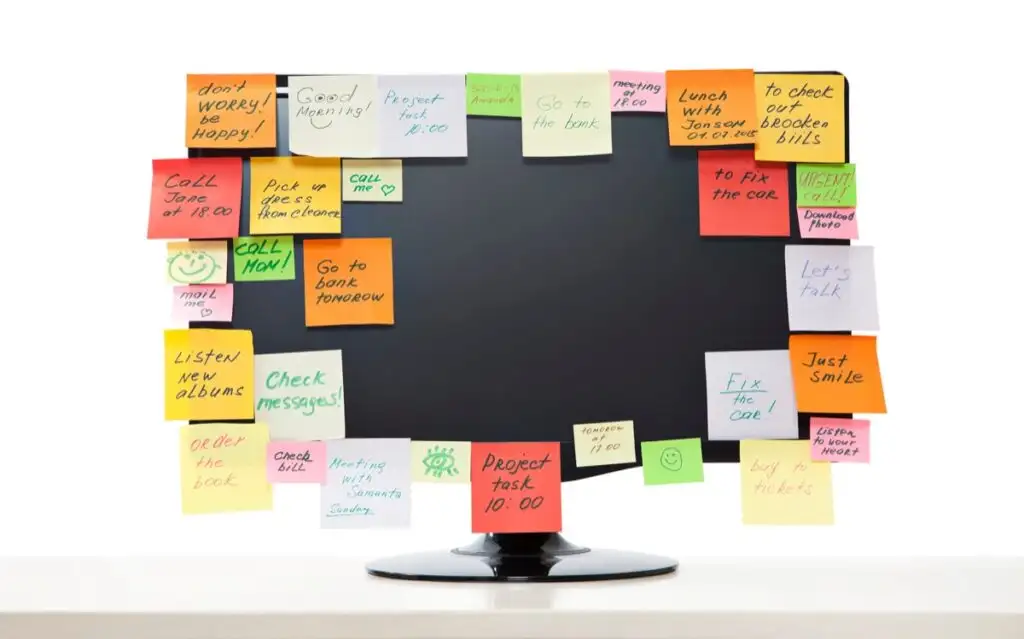
如何在 Windows 上设置每周或每日提醒
在 Windows PC 上设置重复任务提醒的最简单方法是使用 Cortana。 微软自己的 AI 助手可以安排任务并创建定时提醒。 与 iPhone 的 Siri 不同,语音命令并不是控制它的唯一方式——您还可以输入命令来执行它们。
- 首先在您的 PC 上打开 Cortana。 您可以在“开始”菜单中搜索该应用程序,或者仅使用“Hey Cortana”语音命令(如果已启用)。
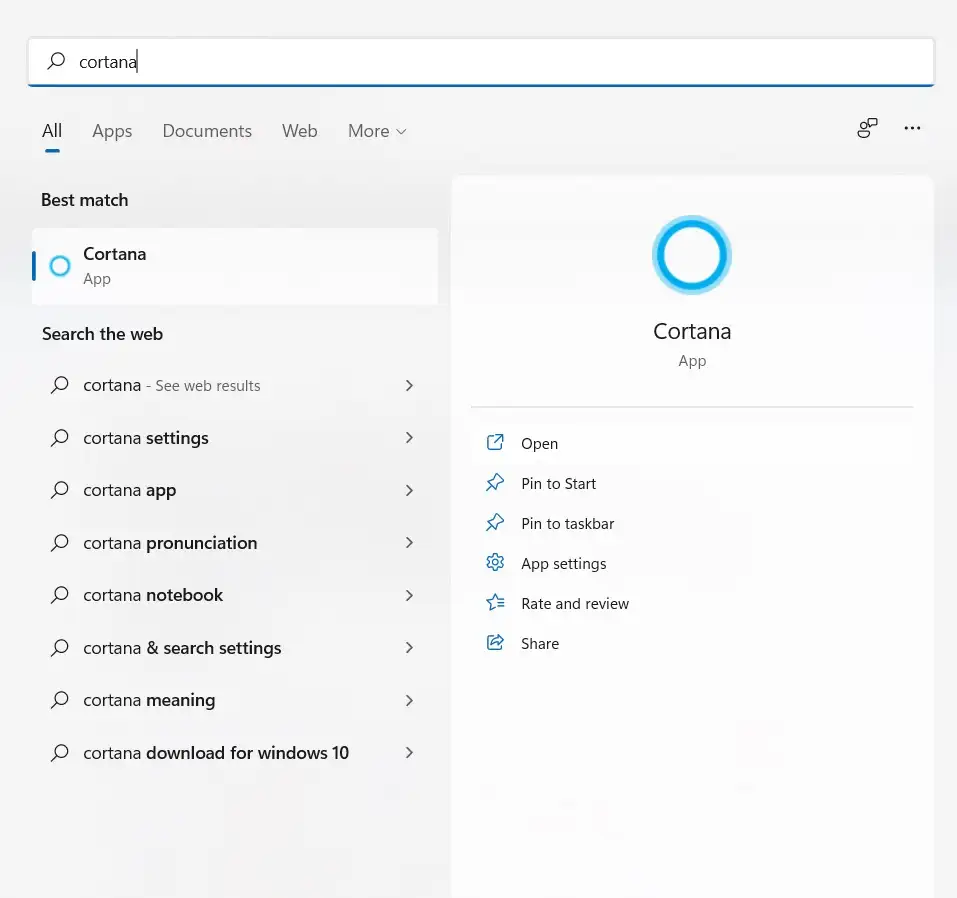
- Cortana 界面类似于聊天窗口。 再一次,您可以继续说出您的命令或输入命令以指示 Cortana。
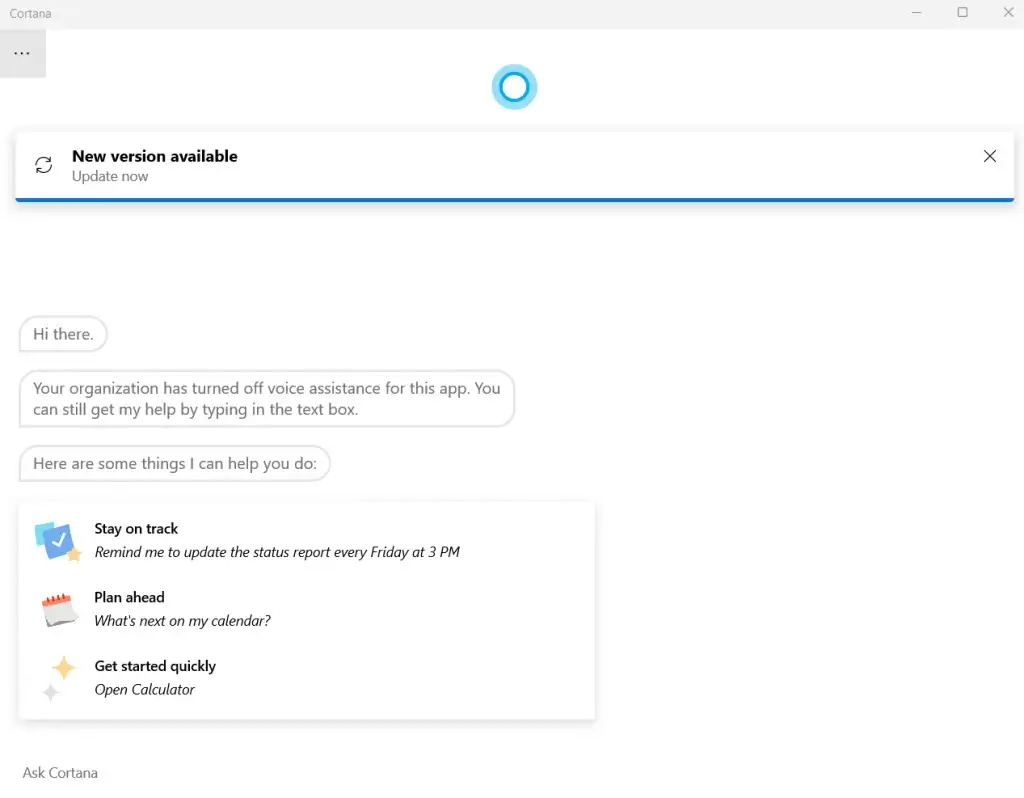
- 由于 Cortana 可以解释自然语言命令,您只需告诉 AI 助手为特定任务设置提醒,指定时间和频率(明天、每天等)
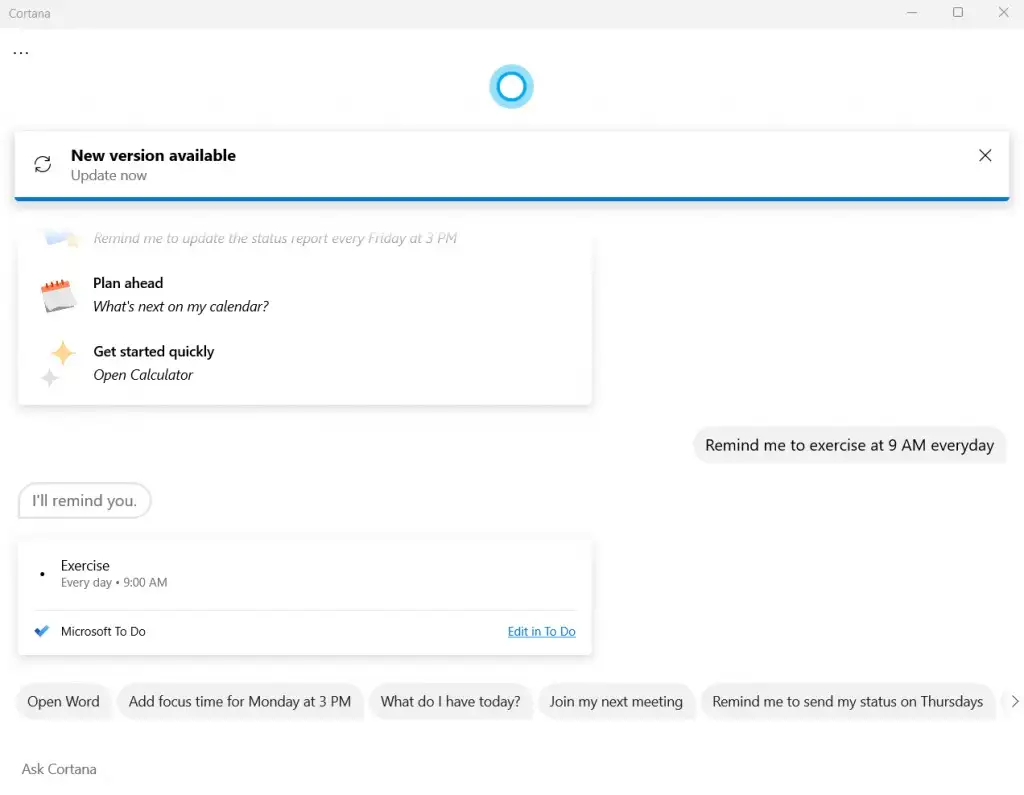
- Cortana 将在指定时间内在微软待办中创建一个任务。 您可以自己编辑任务以更改详细信息或删除提醒。
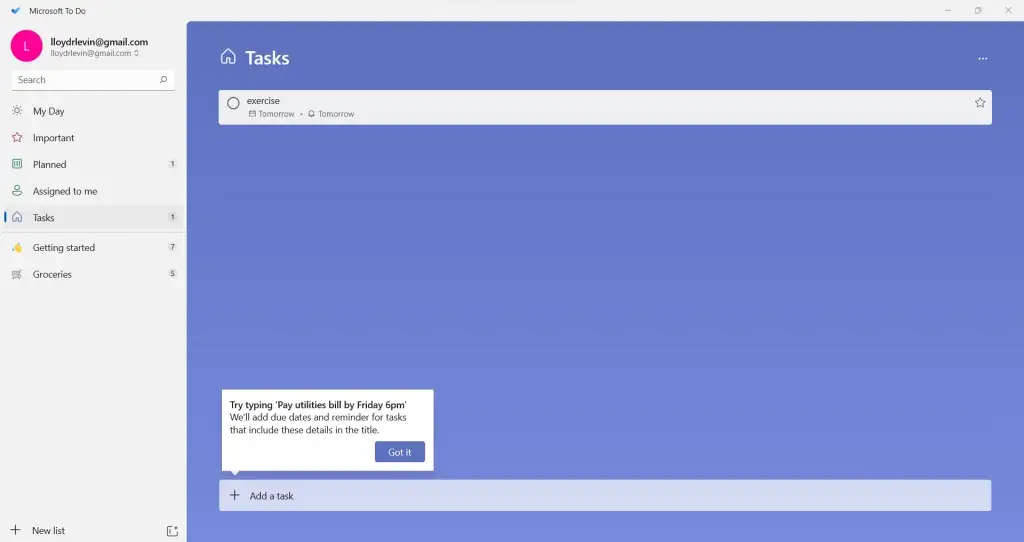
请记住,虽然此方法是设置提醒最直接的方法,但它不是很可定制。 例如,您可以尝试让 Cortana 每小时设置一次提醒,但这不起作用。
如果您希望设置以分钟或秒为间隔重复的提醒,则需要另一种方法。
使用任务计划程序设置重复提醒
有经验的 Windows 用户可能还记得任务计划程序,这是一个内置实用程序,可让您提前设置任务。 这种方法的问题在于,该工具的大部分功能已被弃用。
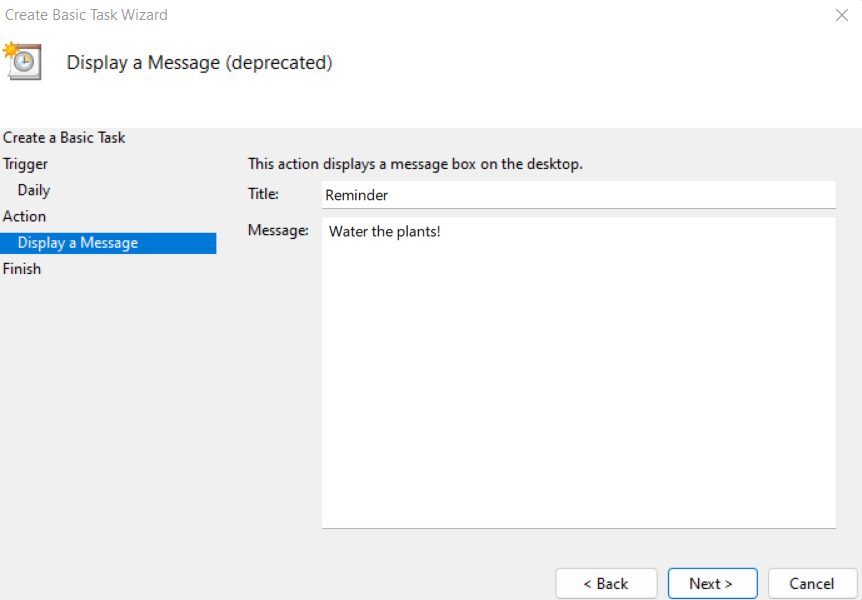
自其旗舰操作系统的最后几个版本以来,微软一直在逐步淘汰任务计划程序,而在 Windows 11 中,它只不过是一个过时的外壳。
您不能再显示消息或发送电子邮件,仅限于在预定时间启动程序。 不过,对于倾向于尝试的用户,以下是步骤:
- 在开始菜单中搜索任务计划程序。
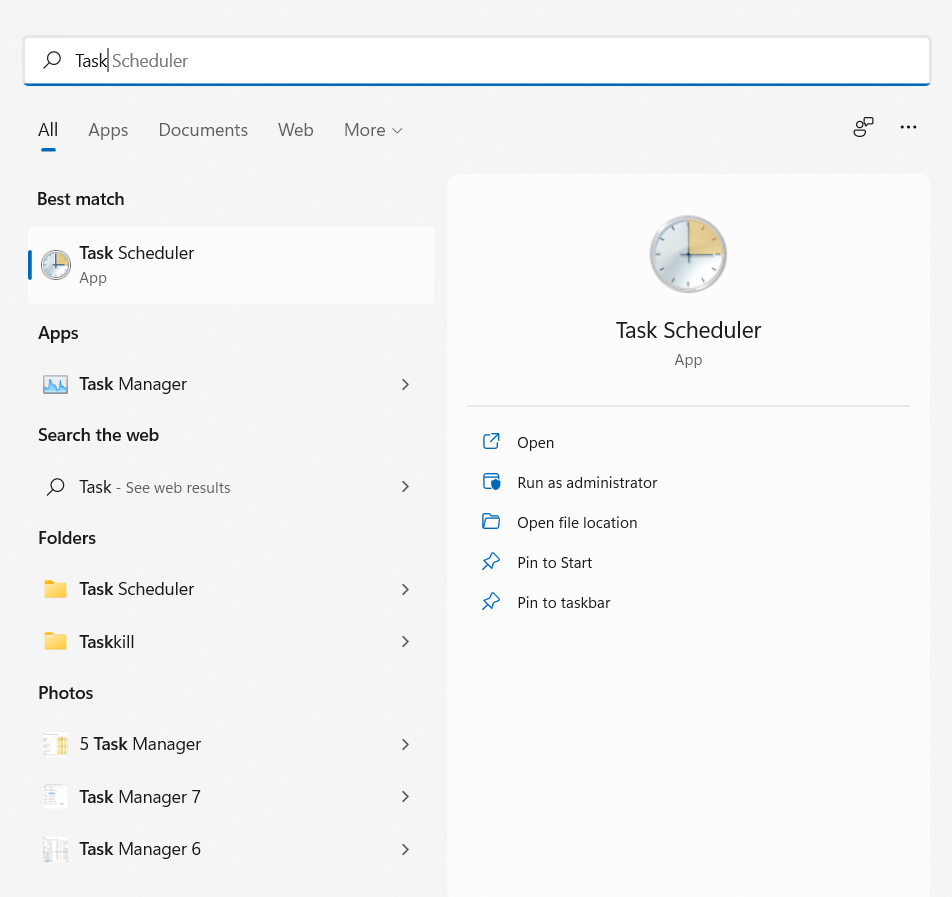
- 正如您已经从界面中看出的那样,该实用程序相当陈旧。 选择创建基本任务...选项开始。
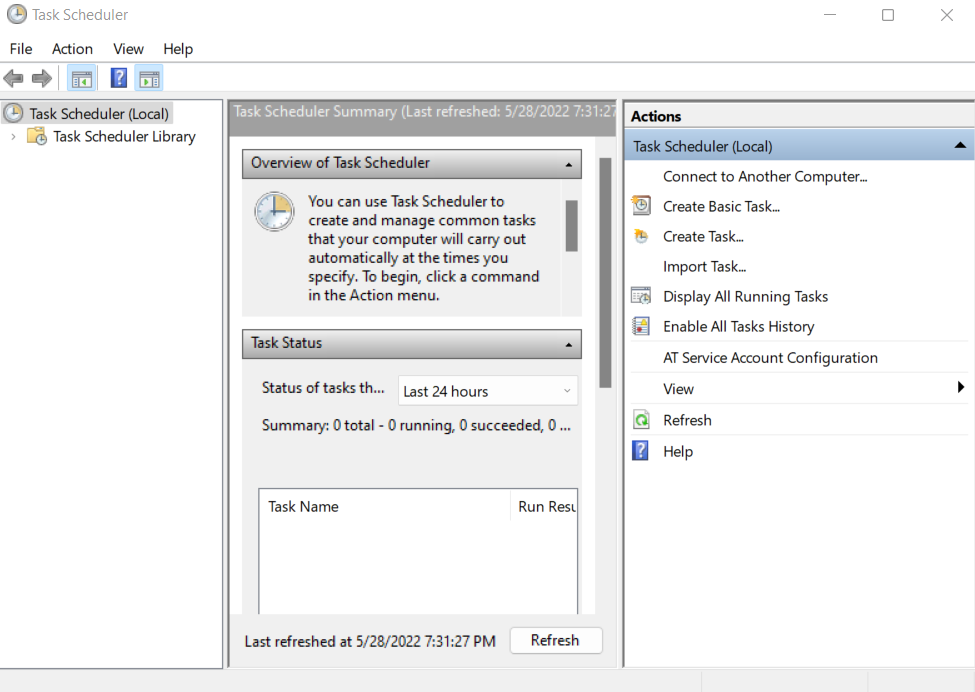
- 首先输入任务的名称和描述。 这可以是任何东西——它与它的功能无关。
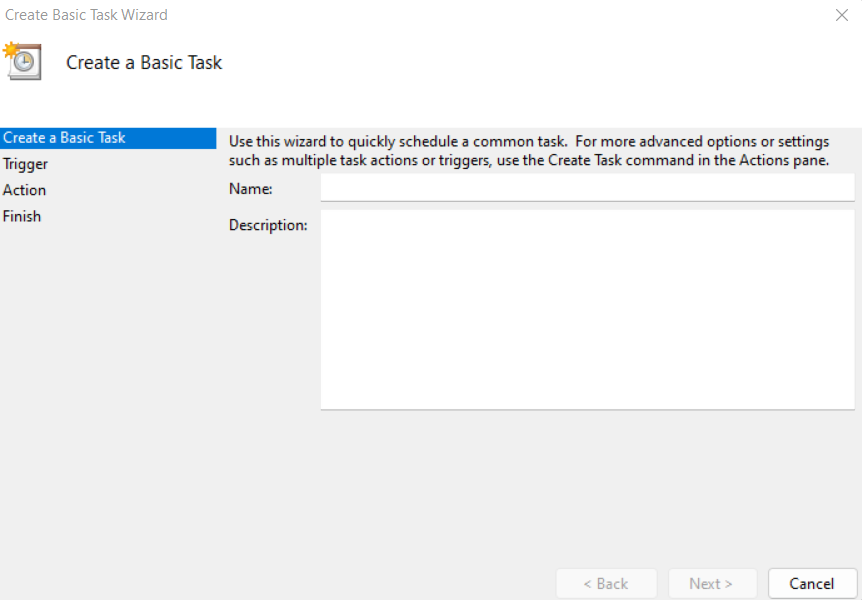
- 接下来是触发器,这里基本可以设置定时任务的频率。 您可以选择每日、每周或每月任务。
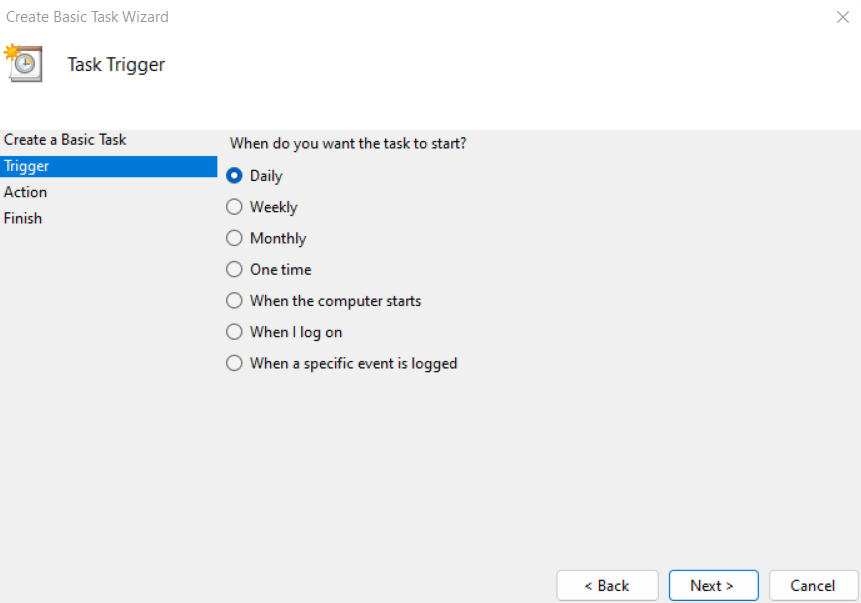
- 现在您可以设置任务开始执行的时间和日期。
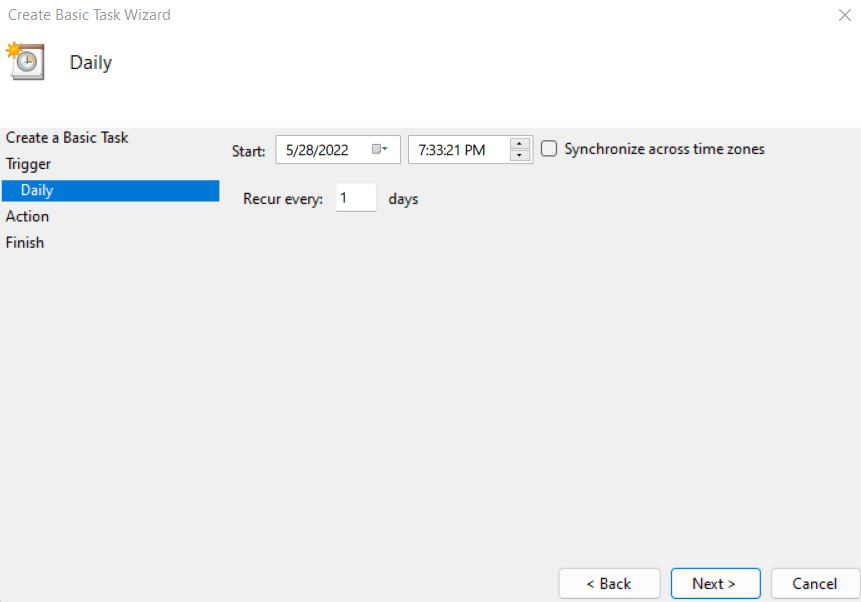
- 最后,您可以决定要执行的操作……尽管实际上这里没有太多选择。 发送电子邮件或显示消息的选项已被弃用,并且不再起作用。 您只能选择要打开的程序。
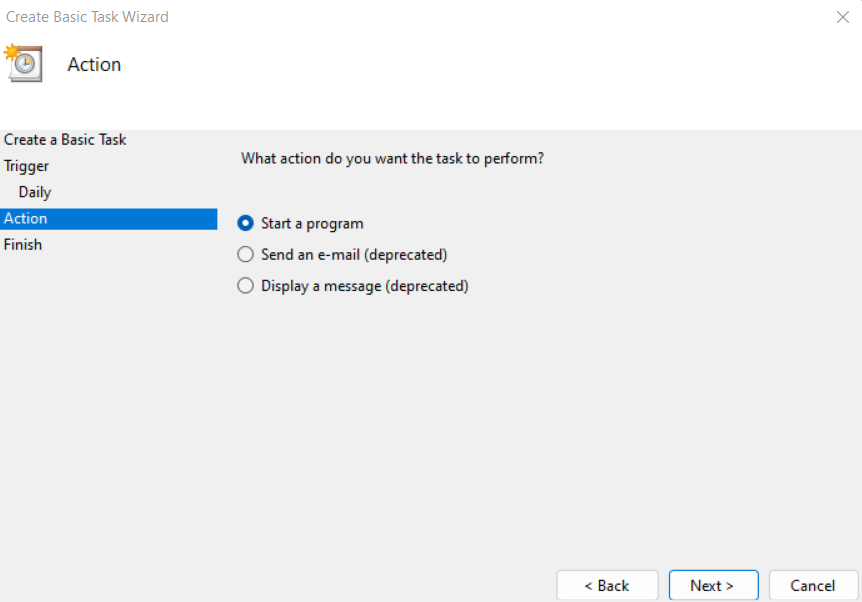
- 如果您确实选择了显示消息选项,您将可以配置消息的内容,但任务计划程序会在尝试应用它时抛出错误。
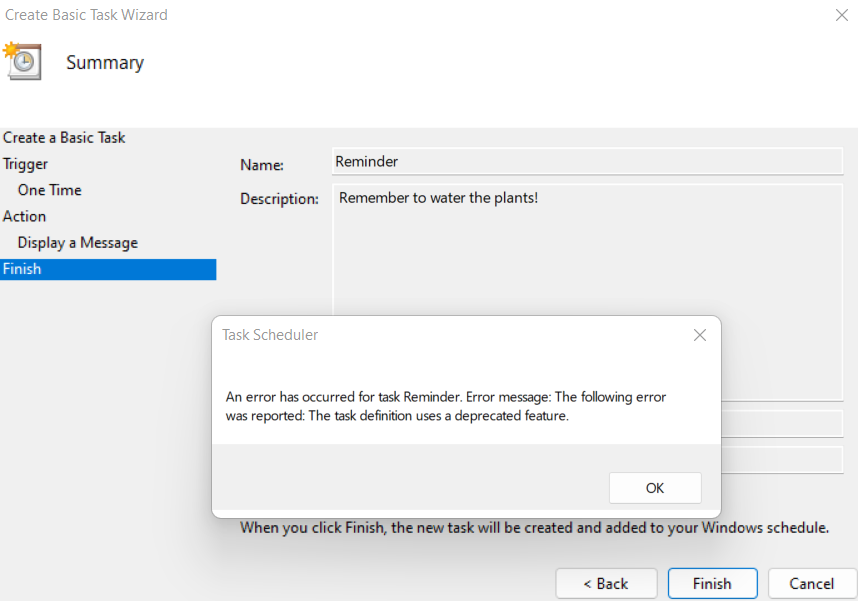
如何设置更频繁的重复提醒
使用 Microsoft Cortana 创建每周或每日提醒很好,但如果您想设置更频繁重复的提醒怎么办? 不幸的是,没有任何应用程序 - 内置或其他 - 可以为您做到这一点。

这就是Autohotkey的用武之地。主要是一个宏创建工具,Autohotkey - 或通常称为 AHK - 可用于重新绑定键或设置热键(键盘快捷键)。 但是,对我们来说更重要的是,AHK 还可以用于设置重复性任务以自动执行。
- 要在 Windows 上创建定期提醒,请从官方网站下载 AHK。
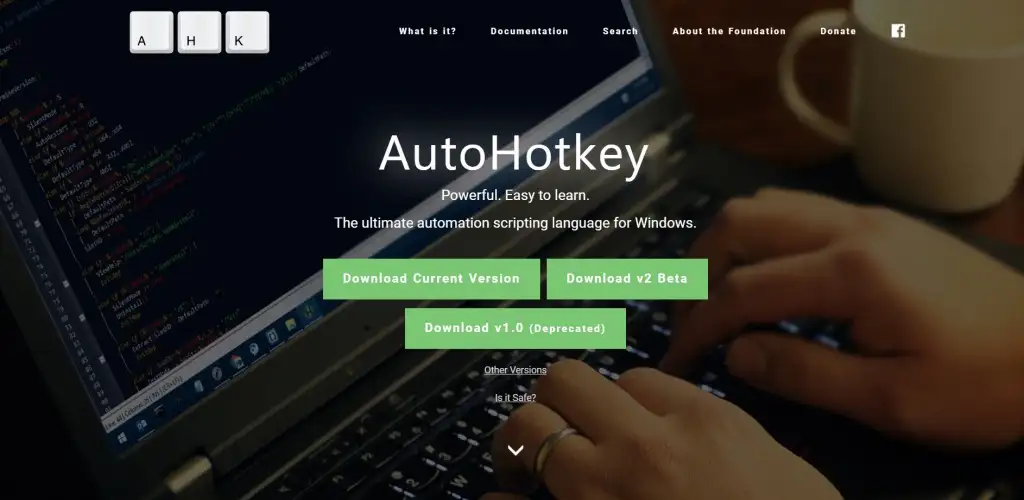
- 只需运行下载的安装文件即可在您的计算机上安装应用程序。
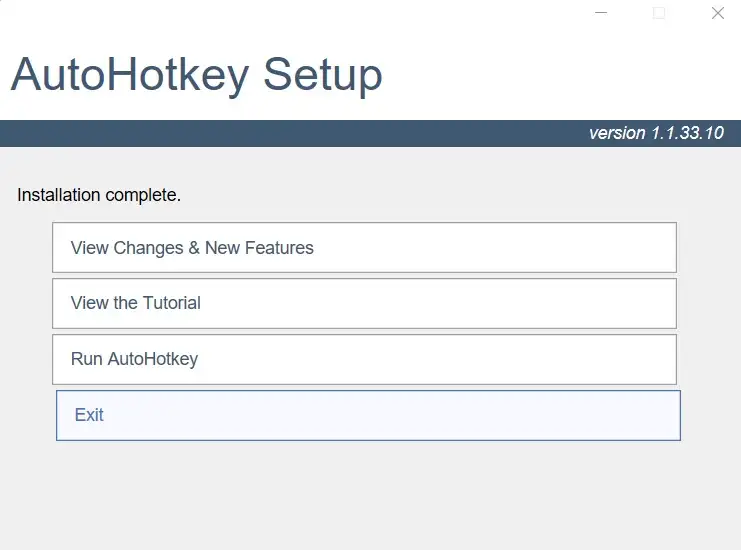
- 现在您可以开始创建 AHK 脚本了。 只需右键单击空文件夹(甚至桌面屏幕)中的任意位置,然后选择新建>自动热键脚本。
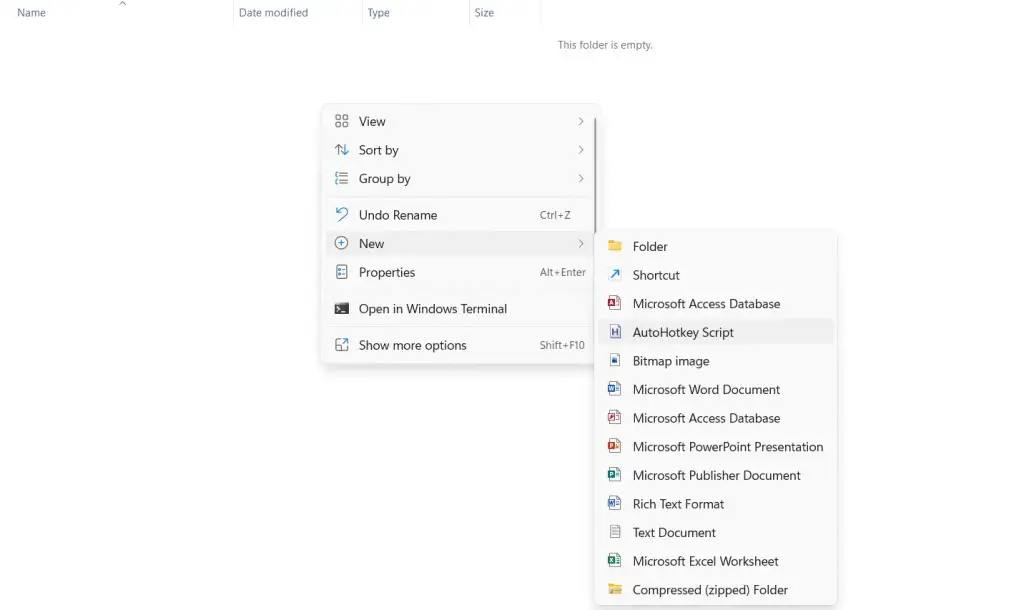
- 将其命名为您喜欢的任何名称,然后右键单击脚本并选择打开方式 >记事本以编辑脚本。
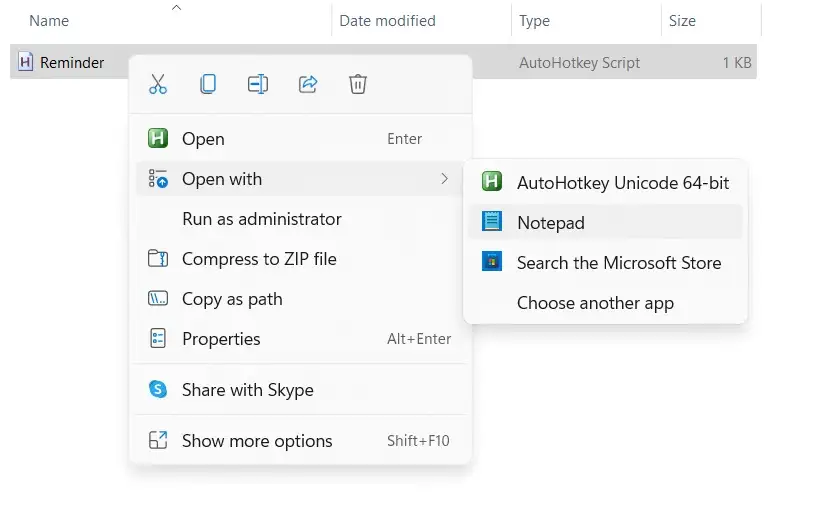
- 忽略脚本中已有的代码,只需在其后输入以下内容:
#执着的
SetTimer, 提醒, 50000
返回
提醒:
MsgBox 记得做你的任务!
返回
这将每 50 秒播放一次声音提醒您(上述持续时间以毫秒为单位)。 您可以增加或减少此时间以满足您的要求。 完成后保存文件。
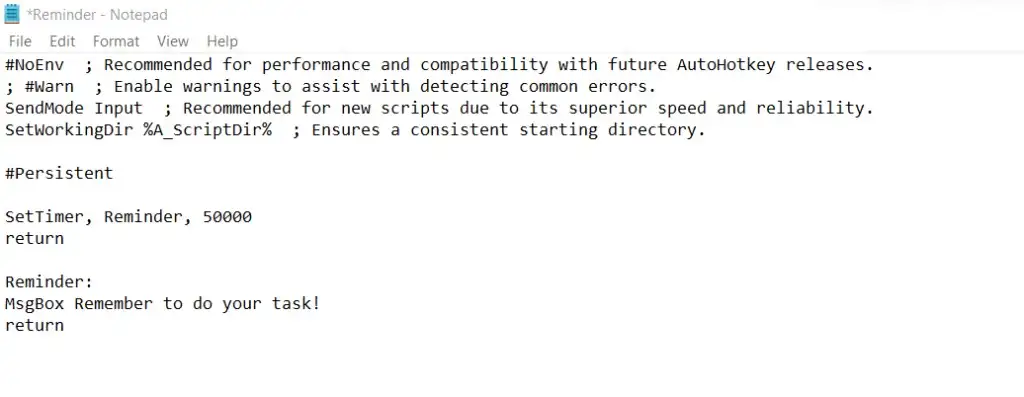
- 您现在只需双击该文件即可运行此脚本。 或者,您可以右键单击脚本并选择打开以运行它。
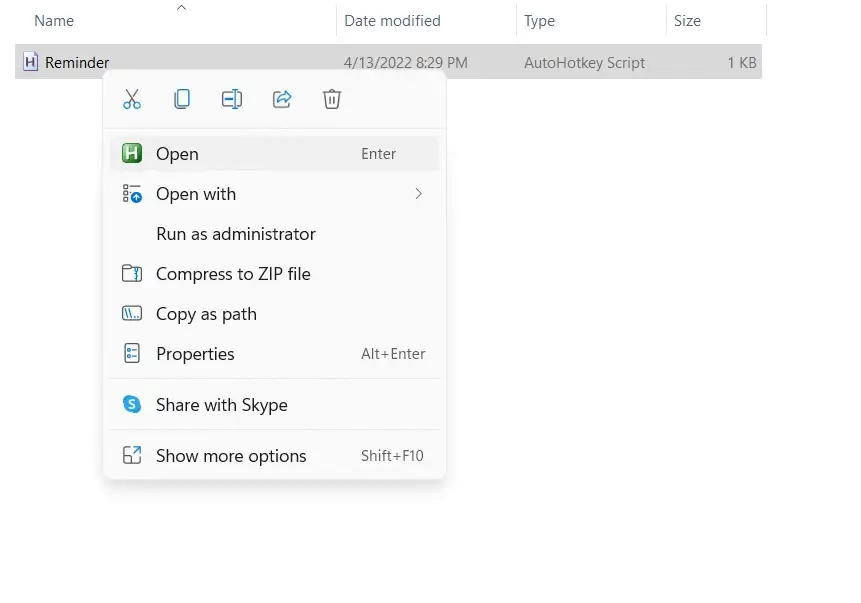
- 在您指定的时间后,将弹出一个带有提醒的消息框。 您可以单击“确定”关闭消息,并且在持续时间后会再次显示新的提醒。
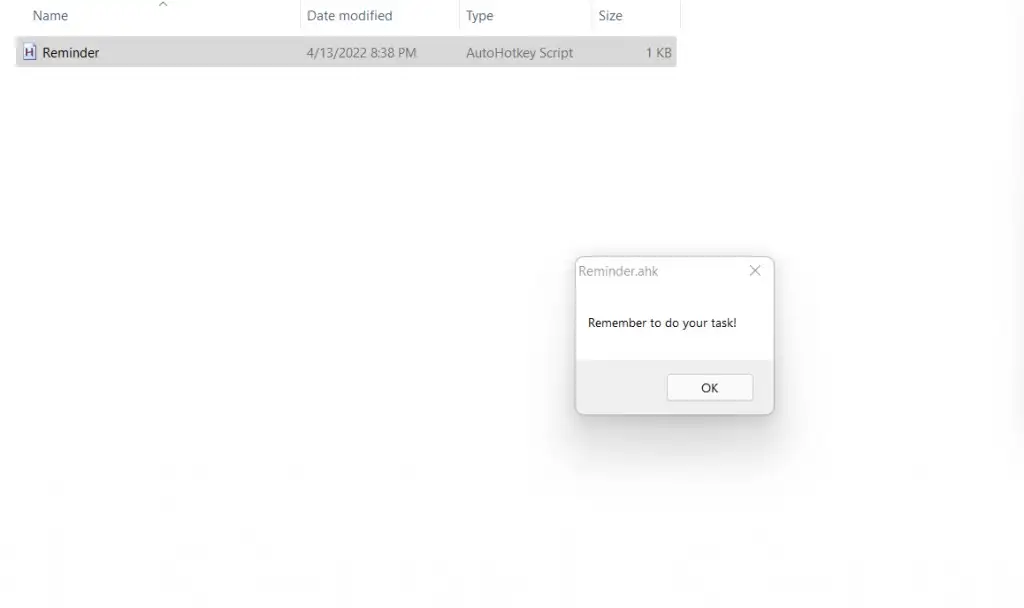
当然,这是对 AHK 能力的初步展示。 您可以继续添加声音警报并将脚本绑定到特定的热键以轻松打开或关闭它。 可以使用各种消息和持续时间设置多个此类警报,以提醒您重复任务。
在 Windows 上设置重复提醒的最佳方式是什么?
Cortana 提醒是创建在一周中的几天或每月的每一天重复的提醒的好方法。 你只需告诉 Cortana 提醒时间,它就会自动在微软待办中创建一个新任务。
但是,当您希望每隔几分钟左右提醒自己一次时,Cortana 并没有多大帮助。 很少有任务调度应用程序提供重复提醒,而且几乎没有一个应用程序能以如此短的间隔工作。
为此,您最好的办法是 Autohotkey。 数以百万计的人安全地使用它来创建键盘宏和自动执行任务,它可以通过几行脚本设置重复提醒。
